在《电脑报》第30期我介绍了Brush插件的运用,大家应该初步了解我们所说的Photoshop6.0 的另类插件的意思了。那么我们将进一步介绍Photoshop6.0的另类插件中其它类型的插件──Style插件
Photoshop6.0 的Style默认目录在C:\Program Files\Adobe\Photoshop6.0\Presets\Styles。Style插件是运用设置Effects里面的参数来做的。一个Style就可以代替很多步Effects的设置,非常快捷实用。
Style的插件可以到下面地址下载:
http://dl.qu-zhou.com/works/ps6_plugin/webanner.zip
http://dl.qu-zhou.com/works/ps6_plugin/ball.zip
http://dl.qu-zhou.com/works/ps6_plugin/ Style2.zip
我们可以看到解压之后得到的文件和介绍 Brush 插件与所得到的文件的后缀名不同。得到的文件是以 .asl为后缀名的:webanner.asl、ball.asl、style2.asl和两个 style1.psd、style2.psd图像文件。
我们来试着用用这种插件。
首先我们要导入Style 插件。导入的方法和介绍 Brush 插件的方法大同小异:
一、调出Style面板菜单栏:Window→Show Style)调出的面板(
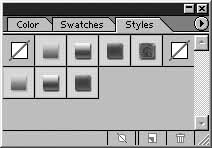
1)。
二、导入Style插件。点击上面Style面板的按钮,弹出菜单然后选择上面的 Loading Style … 选项。然后须选择你所需要的Style插件就行了。你也可以将.asl文件直接Copy到 “文件路径\Adobe\Photoshop6.0\ Presets\Styles ”下。如果还有什么不同的话,请看Photoshop另类插件之一 Brush 插件的导入方法。什么?还是看不懂,我倒…
导入好插件后,我们来看看这种插件怎么用。(其实使用的方法和平时用Style的方法是一样的。经常用 Photoshop的朋友可以跳过这里,继续看下面的其他内容)。
像这样的就是Style 的示意图。现在导入的是ball.asl的Style插件。用Ball插件做球的立体图像实在方便,所以就以Ball插件为例我们来讲讲怎么做。
Step 1:首先新建一个图形文件(Ctrl+N)。大小为300×200,RGB Mode。
Step 2:再新建一个图层,取名为Layer1。如下图一样在工具栏上选择Elliptical Marquee Tool 工具(

2)。然后在图层上选取一圆形区域 ,再随意选取一个颜色填充这个透明的图层Layer1( 这个不会要示意图了吧)。
Step 3:上面的做好后,请点选Style面板上你所喜欢的Ball插件的样式。这里选择的是这个样式。这样选择后你可以看见在Layer 面板是这样的样子(
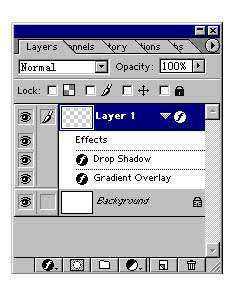
3)。
如果你的Style面板是上面的这图的话,说明你操作Style插件成功了。恭喜哦!现在你可以看见你做好的球(

4)。
是不是很棒啊,一个有立体感的球就很快做好了。当然你认为这样不好看的话,你可以在Layer面板双击Layer1图层,然后在Effects面板设置里面的参数(具体的方法我就不说了,看看Photoshop里面的帮助就行了。什么?看不懂英文,快学啊。